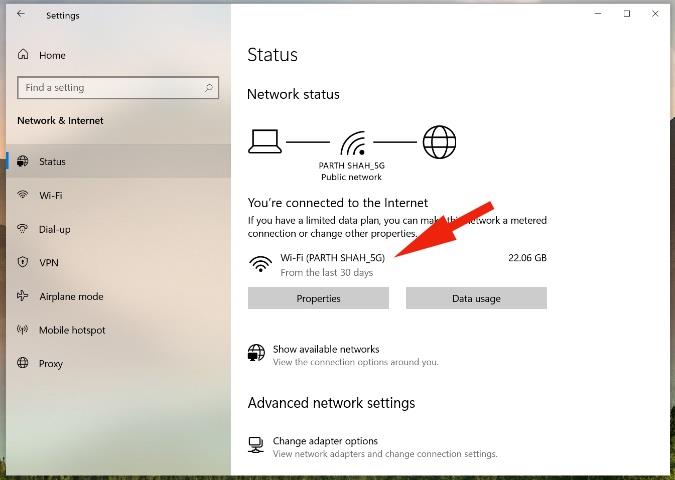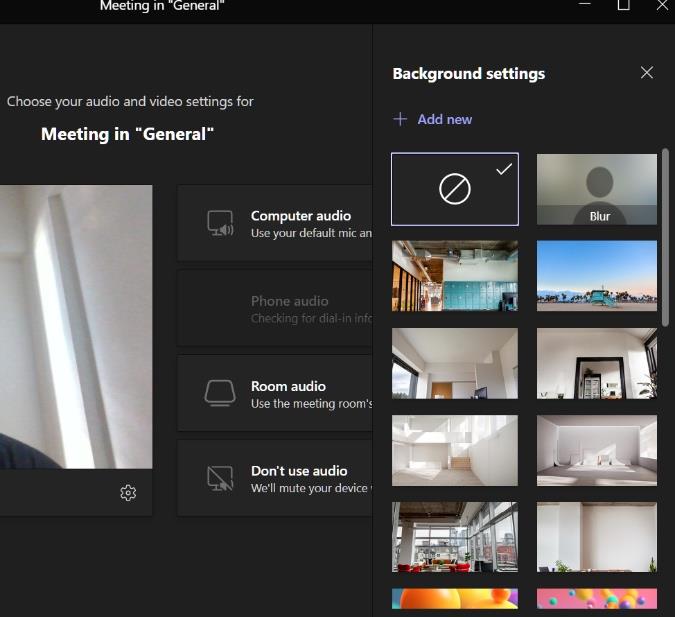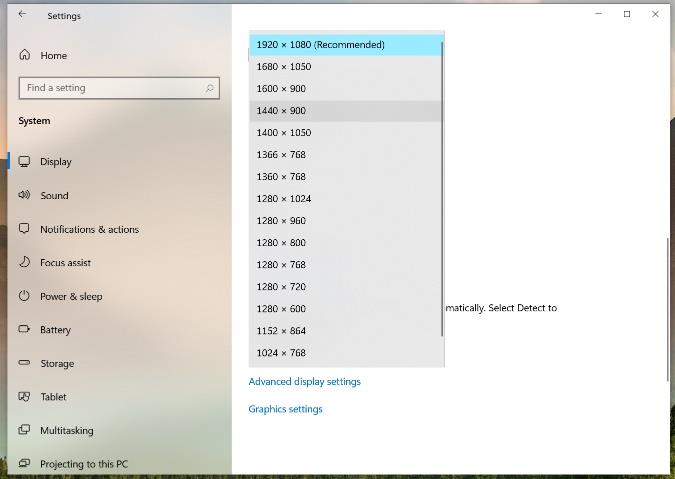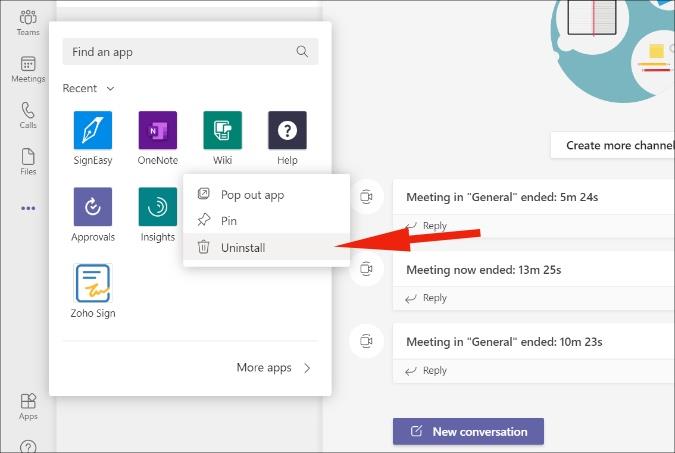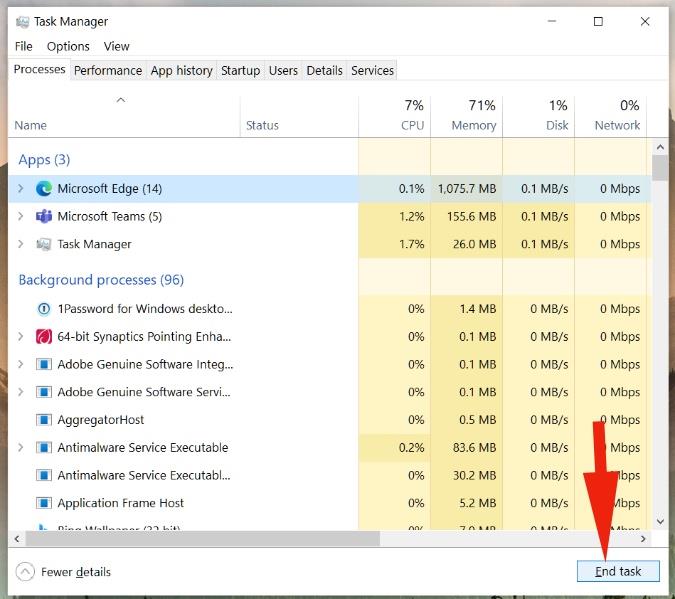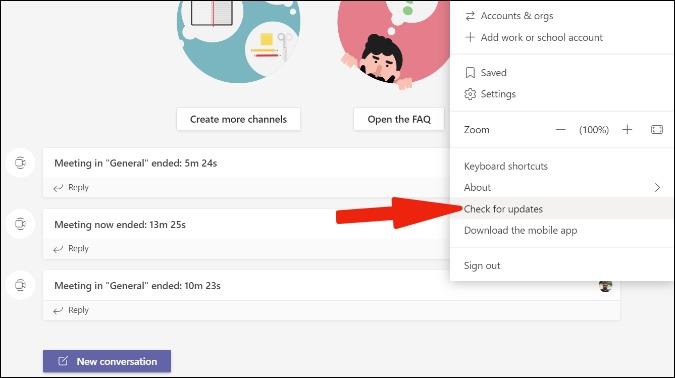Дори при силна конкуренция от като Zoom и Google Meet, Microsoft Teams продължава да скача в класациите за популярност на пазара за видео разговори. Заслуга на Microsoft, компанията е в процес на работа с нови функции за Microsoft Teams . Въпреки това, Microsoft Teams не е свободен от проблеми. По време на дълги видео разговори и продължителна употреба може да забележите забавяния и затвори в потребителския интерфейс на Teams. Ако се сблъсквате с изоставане изживяване на Microsoft Teams в Windows 10, време е да отстраните проблема.
Коригиране на изоставането на Microsoft Teams в Windows
1. Проверете Интернет връзката
Microsoft Teams изисква високоскоростна интернет връзка за безупречно видео/гласово изживяване. Трябва да се уверите, че сте свързани към бърза интернет връзка, като използвате инструменти като Speedtest или Fast.com .
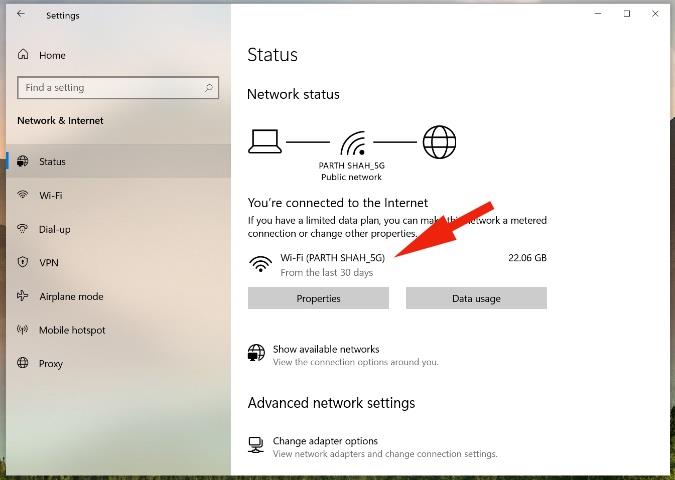
Отворете приложението Настройки на Windows 10 (натиснете клавишите Windows + I) и отворете Мрежа и интернет > меню Състояние . Проверете интернет връзката и отворете Microsoft Teams.
Професионален съвет: Повечето Wi-Fi рутери в наши дни поддържат както 5.0GHz, така и 2.4GHz честоти. За най-добро изживяване ви съветваме да се свържете с 5.0GHz Wi-Fi мрежа на машина с Windows.
2. Не използвайте фонова картина по време на видео разговори
Microsoft Teams ви позволява да изберете персонализиран фонов тапет, за да скриете тази разхвърляна стая зад вас. Когато изберете замъгляване или добавите персонализиран фон, системата използва ресурси, за да изреже правилно вашата емисия на живо, за да осигури естествен ефект.
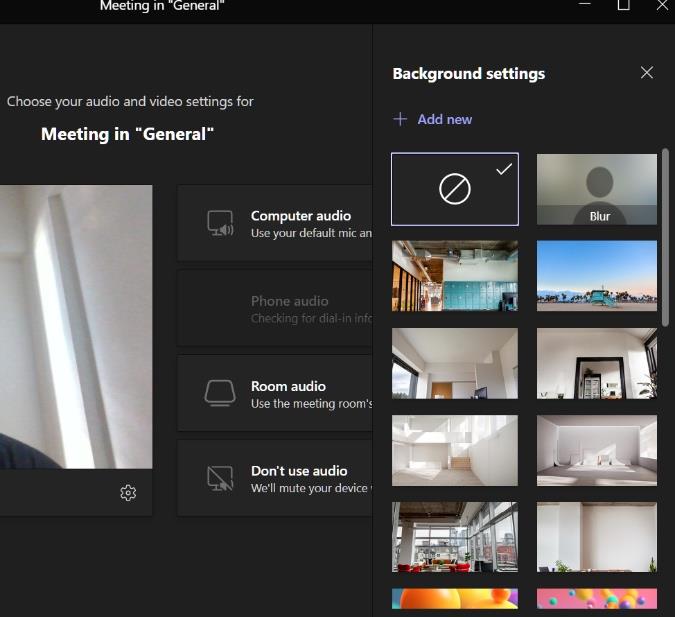
Когато не е необходимо, трябва да помислите за изключване на фоновите филтри по време на видео разговори. Това ще спестят ресурси и ще осигурят на потребителите изживяване с Teams без забавяне.
3. Деактивирайте микрофона, когато не се използва
По време на дълги видео разговори, когато не се изисква да говорите, трябва да помислите за изключване на микрофона. Microsoft Teams вече няма да се опитва да улови вашия звук по време на разговори. Това може да помогне за подобряване на производителността и намаляване на проблема с изоставането на Teams на вашия компютър с Windows.
4. Деактивирайте видеото, когато не се изисква
Ако не се ангажирате или не представяте по време на видео разговори, трябва да изключите камерата, за да спестите ресурси. Като деактивирате видеото, вие всъщност намалявате напрежението, което Teams поставя върху вашата честотна лента.
5. По-ниска разделителна способност на дисплея
Ако използвате 4K външен монитор, временно превключете на пълна HD резолюция, за да спестите честотна лента, използвана от Microsoft Teams. Ако е възможно, свържете външния монитор директно към видео порта на вашия лаптоп.
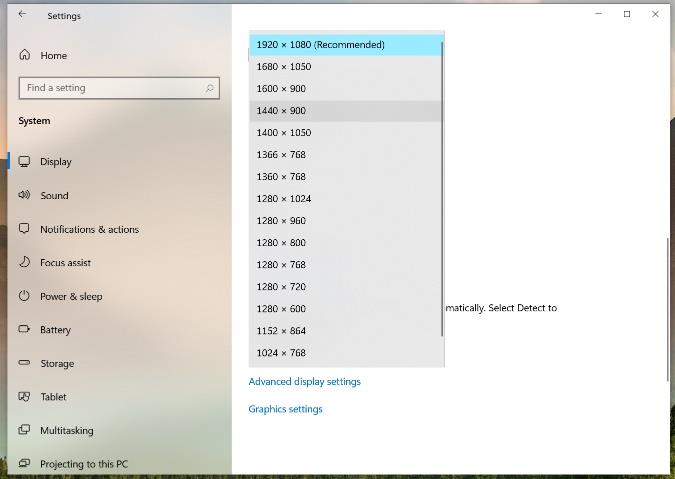
Отворете приложението Настройки на вашата машина с Windows (Windows + I) и отидете на Система > Дисплей и намалете разделителната способност.
6. Деинсталирайте приложенията на Microsoft Teams
Microsoft Teams предлага специален пазар за приложения за инсталиране на приложения и плъгини на трети страни, за да вършите нещата, без да напускате приложението.
Ако сте инсталирали десетки такива приложения в Microsoft Teams, това ще изразходва ресурсите и ще забави цялостния потребителски интерфейс на Teams. Трябва да деинсталирате тези неподходящи приложения от Microsoft Teams.
1. Отворете Microsoft Teams на вашия работен плот.
2. Щракнете върху менюто с три точки в лявата странична лента.
3. Тук ще видите всички ваши инсталирани приложения. Щракнете с десния бутон върху приложението, което искате да деинсталирате.
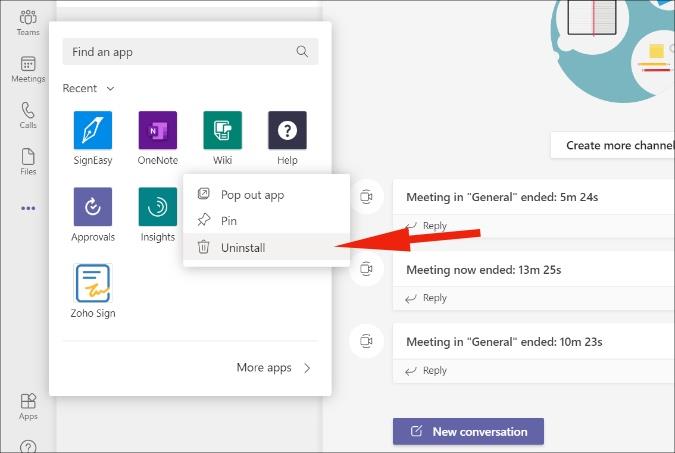
4. Изберете Деинсталиране от следното меню. Повторете стъпките за всяко приложение, което искате да премахнете и сте готови.
7. Затворете други приложения във фонов режим
Приложения като Skype и Google Chrome са ресурсни прасета на Windows 10. Когато държите твърде много приложения отворени във фонов режим, те ще консумират по-голямата част от RAM, оставяйки по-малко RAM за Microsoft Teams.
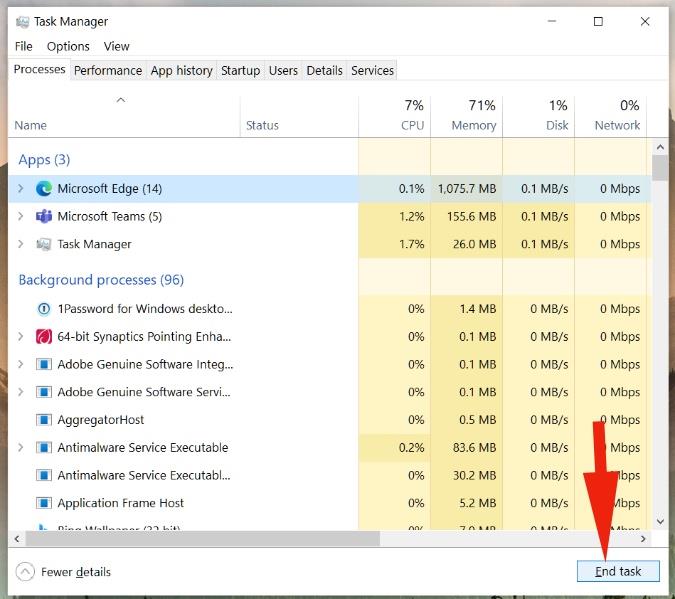
Натиснете клавиша Windows и потърсете Task Manager. Отворете диспечера на задачите и прекратете ненужните задачи във фонов режим.
8. Пауза на процеса на изтегляне или поточно предаване във фонов режим
Както споменахме по-горе, Microsoft Teams изисква високоскоростна интернет връзка, за да функционира правилно. Ако има друго приложение, което изтегля големи файлове от интернет или YouTube поточно 4K видео във фонов режим, трябва да спрете тези процеси за малко и първо да свършите нещата с Microsoft Teams.
Въпросът е да позволим на Microsoft Teams да използва цялата възможна честотна лента на Windows 10, за да осигури безпроблемно изживяване.
9. Актуализирайте Microsoft Teams
Microsoft Teams изостават с Windows 10 може да се дължи на скорошна версия на бъгове, пусната от компанията. За щастие, Microsoft бързо решава критични проблеми.
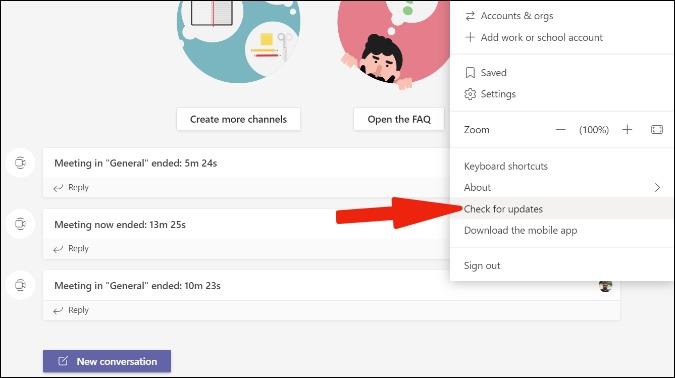
Отворете Microsoft Teams и щракнете върху иконата на профила в лентата с менюта. Изберете Проверка за актуализации от следното меню и инсталирайте най-новата версия на Microsoft Teams на устройството.
Завършване: Насладете се на плавно изживяване на Microsoft Teams
Microsoft Teams е неразделна част от милиони потребители. Забавеното изживяване с Microsoft Teams може сериозно да повлияе на продуктивните часове за потребителите. Прегледайте съветите и по-горе и отстранете забавянето на Microsoft Teams в Windows 10.